【Instagram教學】如何在照片加上動態雪景?你一定要知道的照片特效app♥
沒想到2020年只剩下不到一個月啦~
每年的12月是節日活動最多的日子
當然少不了很重要的聖誕節!!
好多地方都布置了超級美的聖誕造景等著大家來拍照
拍完後當然還要上傳ig 是不是~~
不知道大家有沒有看過其他人的照片有漂亮的動態雪景或特效呢?
當然不是真的下雪囉!! 而是透過app編輯出來的效果~
適當的運用特效,更能夠脫穎而出,吸引大家注意到你的ig唷!!
使用軟體: Cap Cut
*教學請參考螢光筆框起來的地方操作喔!!
1. 下載剪映(英文為Cap Cut)
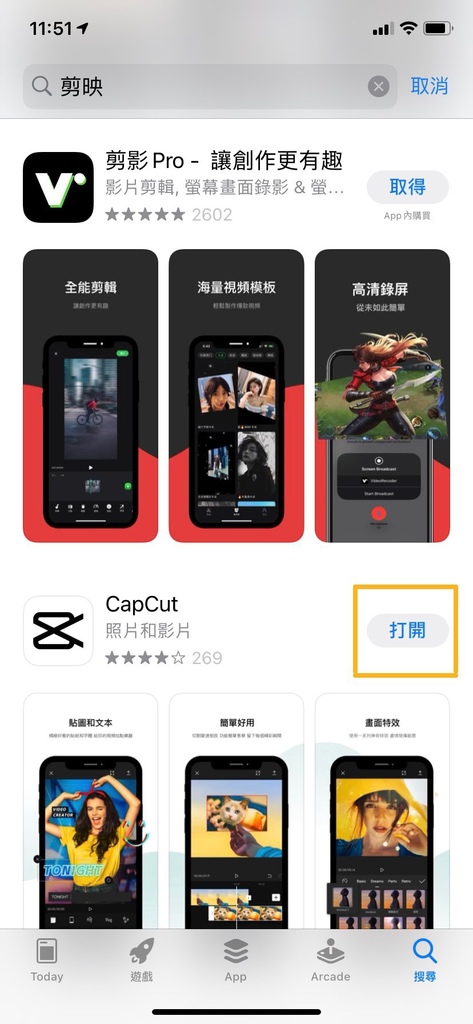
2. 打開app後,點選開始創作,並從相簿中選取你要製作特效的照片
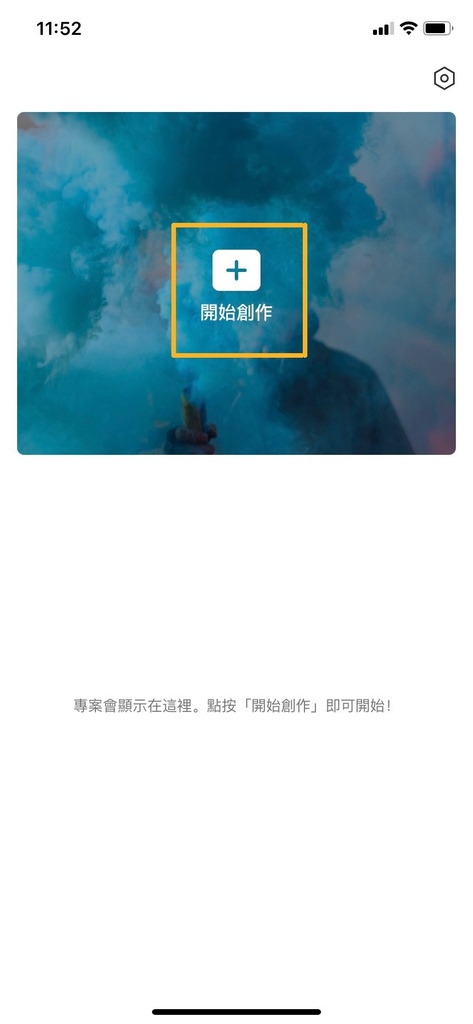
3. 點選"特效"
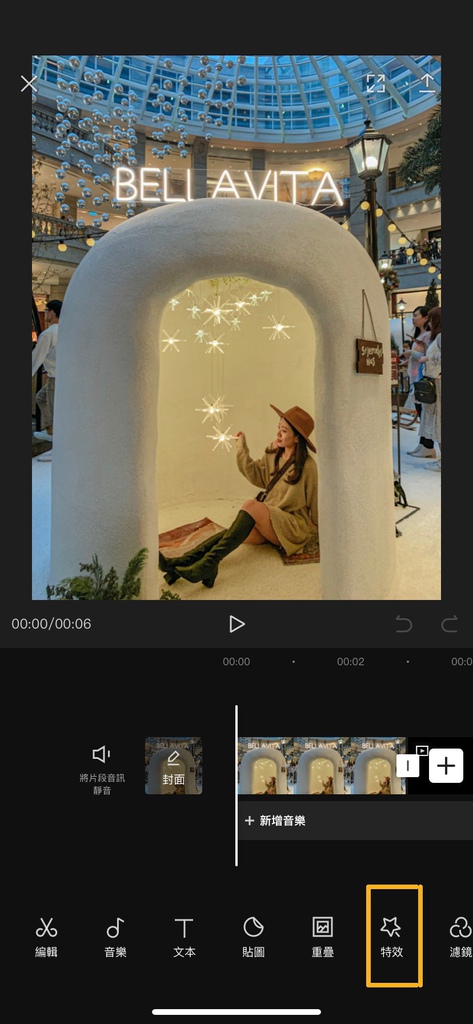
4. 接著點選一個自己喜歡的特效
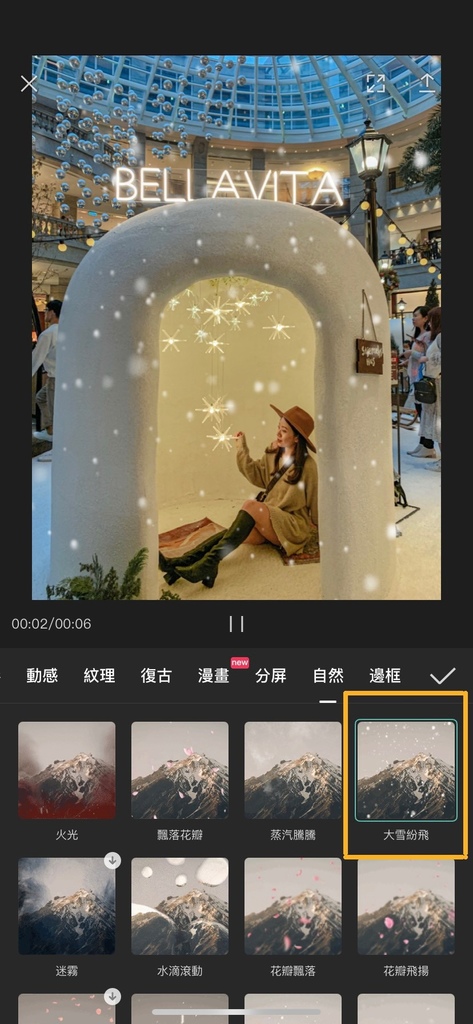
因為本次我的照片想呈現聖誕夜下著雪的氛圍,
所以選擇了"大雪紛飛",不過其他特效也都很特別!!
5. 因為特效是動態的,所以app會自動幫你的照片製作為小短片,可以將最後一段點選刪除,
動態照片中就只會出現你的照片了(不然結尾會是cap cut預設的!!)
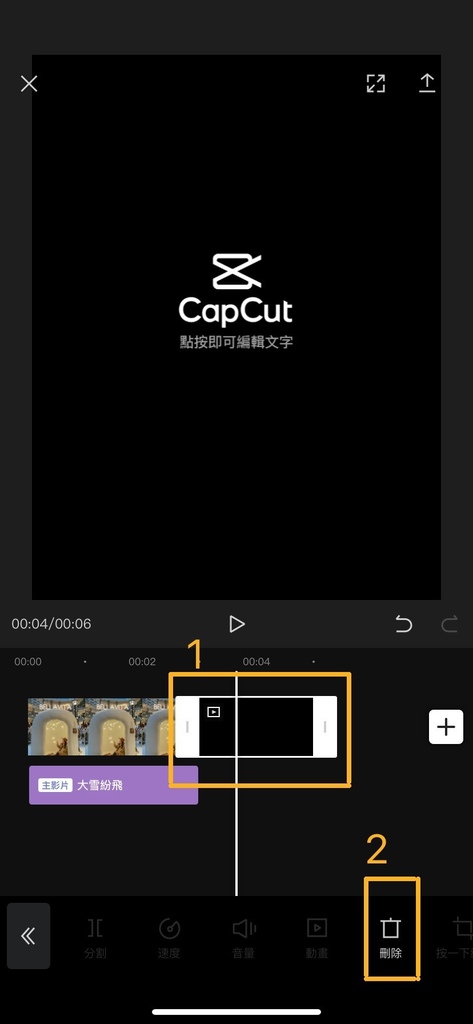
6. 按下右上角的儲存

7. 通常解析度與畫面速率我不會更動,點選"確認匯出"
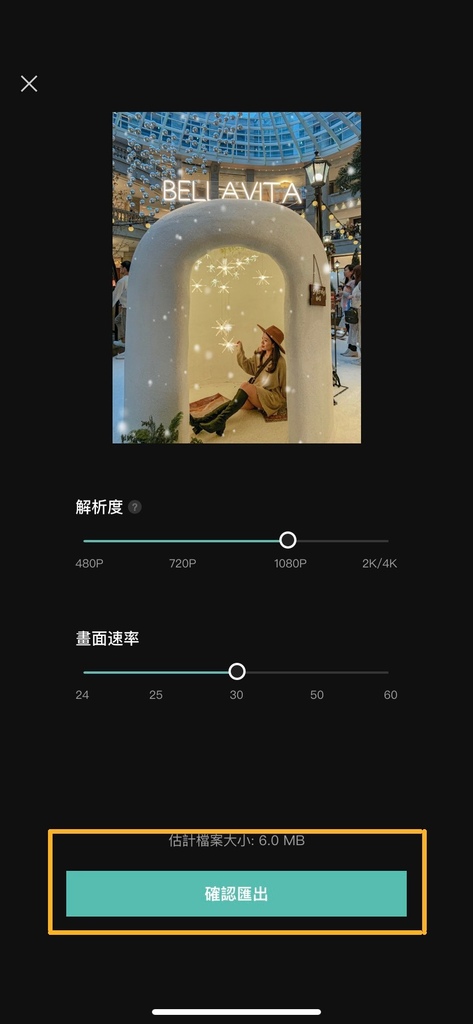
8. 最後按"完成"檔案就會直接匯入到你的相簿啦!
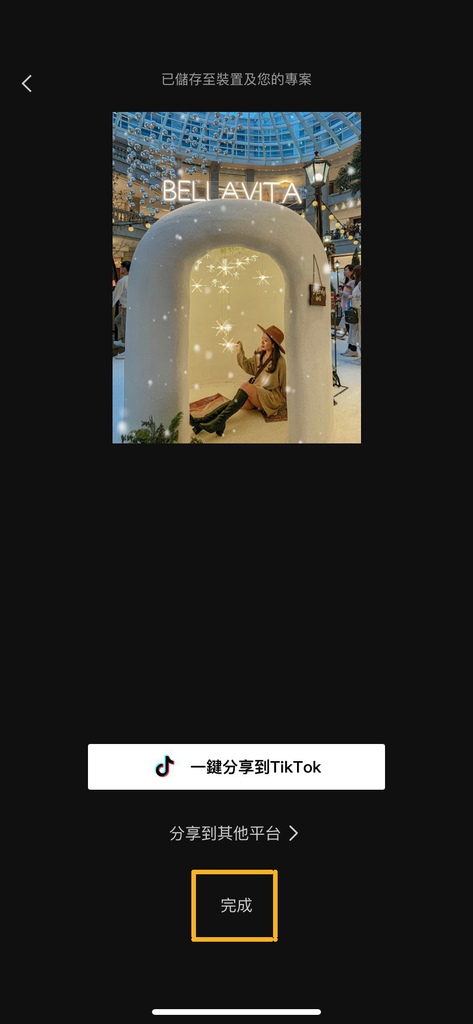
*以下為完成動圖效果*
下面這個特效我也很喜歡!!![]()
是"夢幻"裡面的"細閃"
覺得很適合年底聚會派對的照片套用 ♥
//
以上。
希望大家喜歡今天的分享![]()
那就下次見啦!!!!
如果想看更多我的動態 歡迎到IG和粉專找我玩![]()
IG: app_le1027 (<click)
Facebook粉專: Christine愛穿搭 (<click)
By Christine.






 留言列表
留言列表


